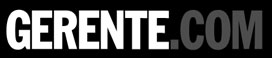Publicado: febrero 24, 2025, 6:05 am

Apple continúa trayendo funcionalidades de iOS 18 a nuestros iPhone que hasta ahora eran exclusivas de otros territorios. Con la llegada de iOS 18.4 y todo el despliegue de Apple Intelligence (actualmente en fase beta), por fin tenemos acceso a una de las funciones más esperadas: la grabación nativa de llamadas. Eso sí, la cosa no solo queda ahí, porque si tienes un iPhone compatible con Apple Intelligence, también puedes transcribir automáticamente esas llamadas en la app Notas. De esa forma, una llamada de minutos u horas de duración podrás luego resumirla, hacer tablas, etc., gracias a las herramientas de escritura de Apple Intelligence.
Eso sí, no todo son buenas noticias para alguno de nosotros (entre los que me incluyo). La grabación de llamadas aún no está disponible en España ni en el resto de la Unión Europea debido a limitaciones legales y normativas de privacidad. En países de Latinoamérica, por ejemplo, la función ya estaba activa desde iOS 18.1 y con iOS 18.4 llega su integración con Apple Intelligence.
|
Importante: las betas de desarrollador son sólo para instalar en dispositivos de prueba y para desarrolladores. No recomendamos que las instales si no es tu caso. Las versiones públicas saldrán en unas semanas. |
Cómo se pueden grabar llamadas en el iPhone con iOS 18.4
La función de grabación de llamadas llevaba tiempo en algunos países y con iOS 18.4 llegan aún más funciones. Sin embargo, en España y la Unión Europea aún no están disponibles independientemente de si se instala iOS 18.4 o no. Es importante separar las dos funcionalidades: la grabación de llamadas y la transcripción. La grabación de llamadas te guardará el audio en Notas de Voz, mientras que la transcripción, además, te generará una nota con el texto transcrito para poder luego trabajar sobre ella. Es importante remarcar que, ahora mismo, iOS 18.4 está en fase beta y su lanzamiento se espera para principios de abril.
|
Grabación de llamadas |
Transcripción de llamadas |
|---|---|
|
La llamada se guarda en «notas de voz» |
La llamada se guarda en «notas de voz» y «notas» |
|
Compatible desde el iPhone Xs en adelante |
Compatible desde el iPhone 15 Pro en adelante |
|
– |
Te permite trabajar con el texto transcrito gracias a Apple Intelligence |
|
Desde iOS 18.1 |
Desde iOS 18.4 |
|
No disponible en la Unión Europea |
No disponible en la Unión Europea |
¿Por qué no está disponible la grabación de llamadas en España?
La grabación de llamadas está sujeta a normativas legales y de privacidad, y en la Unión Europea existen restricciones estrictas sobre este tipo de funciones. Entre ellas tenemos la normativa GDPR (Reglamento General de Protección de Datos) que protege los datos personales, incluidas las grabaciones de audio. Además, las leyes sobre la grabación de llamadas varían entre países europeos. Mientras que en algunos lugares podría estar permitido, en otros hay mayores restricciones. Apple probablemente está esperando ofrecer esta funcionalidad cuando pueda garantizar pleno cumplimiento legal en todos los países de la UE.
{«videoId»:»x90pfao»,»autoplay»:true,»title»:»GUÍA de ESTAFAS: cómo evitar los timos de teléfono, whatsapp…», «tag»:»webedia-prod», «duration»:»695″}
Aún así, sabemos que muchos de nuestros lectores nos leen más allá de España, y por ello te contamos cómo puedes grabar tus llamadas y transcribir. Pasos que serán idénticos a realizar en españa cuando se libere esta funcionalidad.
Así puedes grabar tus llamadas en el iPhone
Para grabar una llamada (que no transcribirla), ambos dispositivos tendrán que estar actualizados como mínimo en iOS 18.1. La grabación de llamadas es compatible desde el iPhone Xs en adelante, por lo que asegúrate de que tanto tú como la otra persona están debidamente actualizados.
- Abre la app Teléfono en tu iPhone.
- Haz o responde a la llamada que deseas grabar.
- Una vez iniciada, toca el botón “Iniciar grabación de llamada”. Lo encontrarás arriba a la izquierda.
- Cuando termine la conversación, la grabación se guarda automáticamente en la app Notas.
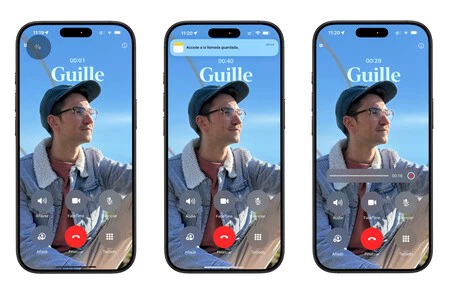
Las imágenes de esta captura se basan de software beta inicial disponible para pruebas de desarrolladores y no para los usuarios. No recomendamos que instales estas betas si no eres desarrollador con un dispositivo de prueba
Transcripción de llamadas: solo para dispositivos con Apple Intelligence y iOS 18.4
Si tienes un iPhone compatible con Apple Intelligence (modelos como el iPhone 15 Pro, iPhone 16 o iPhone 16e), puedes ver una transcripción completa de la llamada directamente desde la app Notas.
- Contesta o haz la llamada que quieras grabar.
- Toca el botón rojo para grabar llamadas de arriba a la izqueirda grabar.
- Cuando termine la llamada, la grabación se guarda automáticamente en la app Notas.
- Pulsa en «Transcribir». El proceso puede tardar unos segundos si la grabación es larga.
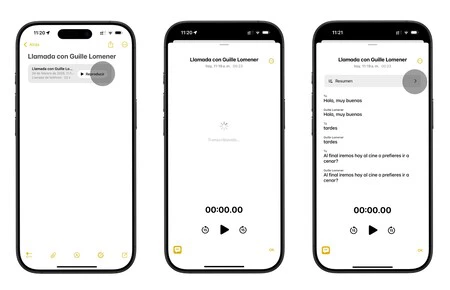
Las imágenes de esta captura se basan de software beta inicial disponible para pruebas de desarrolladores y no para los usuarios. No recomendamos que instales estas betas si no eres desarrollador con un dispositivo de prueba
Una vez lista, podrás copiar y pegar fragmentos del texto, buscar palabras clave dentro de la transcripción… Gracias a las herramientas de escritura de Apple Intelligence, podrás trabajar con ese texto como quieras: resumiéndolo, creando índices o tablas. Todas las grabaciones y transcripciones se almacenan localmente en tu iPhone y solo se comparten si tú decides hacerlo. Además, la persona sabrá que la llamada está siendo grabada mediante una notificación en su iPhone, por lo que esto está pensado más para trabajar con ellas (reuniones, etc.).
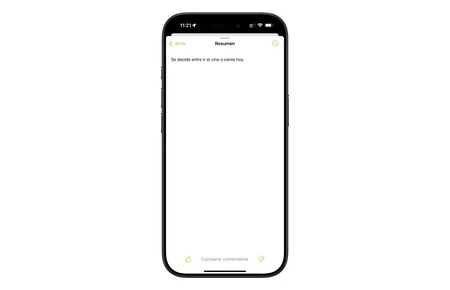
¿Cómo acceder a la grabación de llamadas en España?
En países de Latinoamérica, la grabación de llamadas está habilitada desde iOS 18.1. Y ahora con iOS 18.4 llega la transcripción a notas. Si te urge usar esta función, una opción es cambiar la región de tu iPhone y el Apple ID a Estados Unidos. Pero tendrás que hacerlo tanto tu como el otro iPhone, por lo que quizás no sea la opción más fácil.
Hay otras opciones para grabar llamadas en el iPhone. Como aplicaciones de terceros. Una última solución más rudimentaria sería grabar la llamada usando un dispositivo externo, como un segundo iPhone, iPad o Mac e incluso una grabadora externa. La grabación y transcripción nativa de llamadas ha sido una función muy esperada. Su integración con Apple Intelligence trae aún mejores funciones, pero en españa (por ahora) tendremos que seguir a la espera.
En Applesfera | Cómo poner contraseña a una app en iPhone: los mejores trucos
En Applesfera | Cómo activar o desactivar el modo descanso en iPhone
(function() {
window._JS_MODULES = window._JS_MODULES || {};
var headElement = document.getElementsByTagName(‘head’)[0];
if (_JS_MODULES.instagram) {
var instagramScript = document.createElement(‘script’);
instagramScript.src = ‘https://platform.instagram.com/en_US/embeds.js’;
instagramScript.async = true;
instagramScript.defer = true;
headElement.appendChild(instagramScript);
}
})();
–
La noticia
Cómo grabar y transcribir llamadas con Apple intelligence en tu iPhone
fue publicada originalmente en
Applesfera
por
Guille Lomener
.